Chrome安装去广告插件Adblock
Adblock 是一款最为流行的广告拦截器,可以在 Firefox、Chrome、Opera、Safari、Android 和 Internet Explorer 上使用。AdBlock是chrome浏览器中安装量高达4000万,几乎能够屏蔽整个互联网上的广告的一款非常著名的广告屏蔽插件。今天在这儿就教大家如何在Chrome中安装Adblock,感兴趣的朋友一起来看一下吧。
Chrome安装去广告插件AdBlock的方法:
添加Chrome扩展插件
点击Chrome 更多按钮,找到更多工具——扩展程序
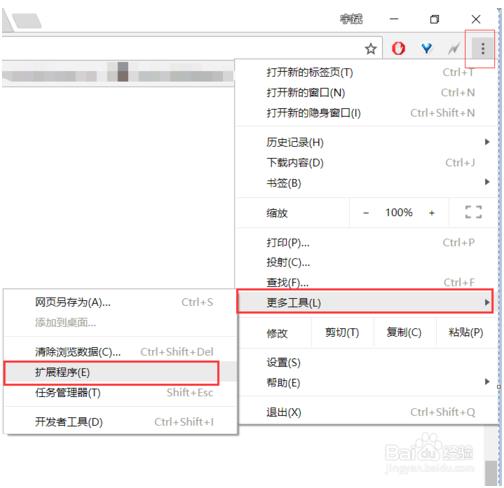
在下面找到获取更多扩展程序
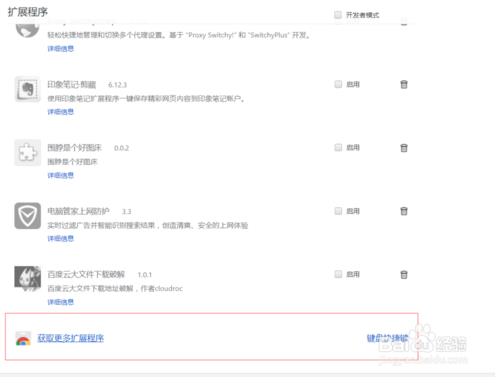
搜索Adblock ,点击添加至chrome
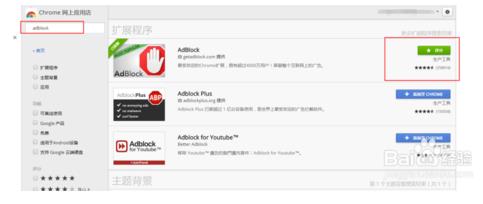
安装成功后,点击扩展程序,找到Adblock
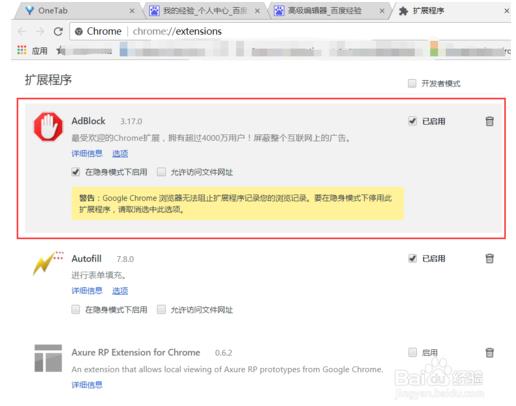
点击启用之后才能正常使用
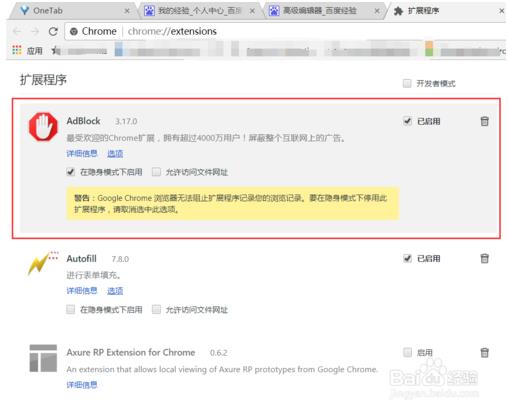
我们这里,点击选项,看下Adblock 的一些常用配置
Adblock 可以选择配置指定网址过滤广告,也可以配置某些网址不过滤广告,因为有些网址的某些功能可能被当成广告屏蔽,所以需要针对网址不过滤
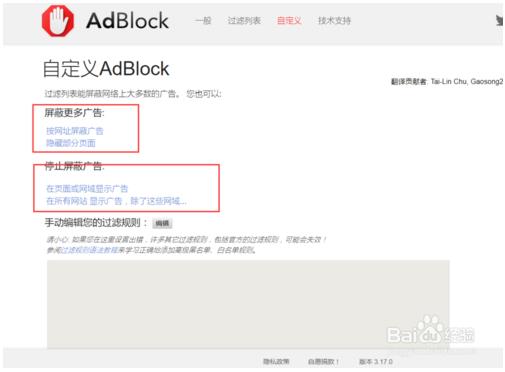
有一般配置,针对自己喜好来配置自己的Adblock
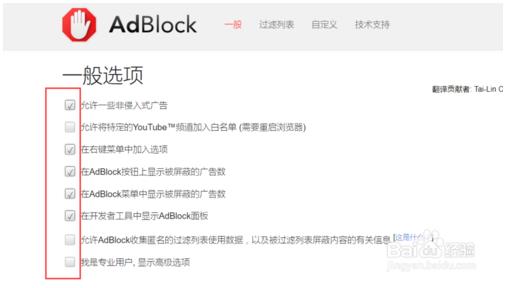
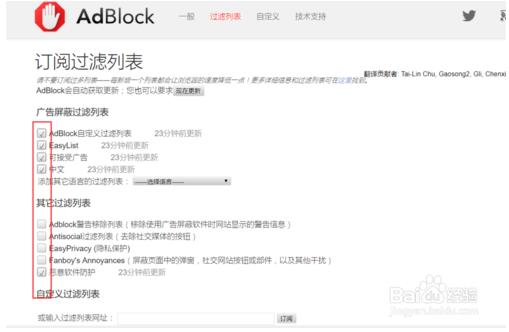
上面就是对chrome如何安装去广告插件AdBlock的方法介绍了,大家可以在下载Chrome浏览器去试一试,有什么疑问可以在评论区留言,谢谢大家!











 苏公网安备32032202000432
苏公网安备32032202000432